LINEスタンプの画像を作って、LINEクリエイターズマーケットにアップロードすると、エラー表示が出てアップロードできないことがあります。
せっかく時間をかけてスタンプ画像を作ったのに、アップロードできないのは悲しいですよね。

そこで今回は、LINEスタンプ画像のアップロード時にエラーが出た場合の原因と対策について書きます。
皆様の参考になれば幸いです。
注意!
2024年1月26日時点での情報です。
LINEクリエイターズマーケット側の仕様変更などによって、あなたが記事を閲覧した時点では、記事の内容が正しくなくなっている可能性があります。
■画像アップロード時にエラーが出る原因
LINEスタンプの画像をアップロードしてエラーが出てしまう原因は以下のとおりです。
- 画像の大きさが基準と合っていない。
- 画像ファイル名が既定外
(ZIPファイルで一括アップロード時) - 画像ファイルの数が正しくない。
(ZIPファイルで一括アップロード時) - 画像ファイルの容量が大きすぎる。
(1個あたり最大1MB以内、複数の場合は合計20MB以内) - 画像ファイルが壊れている。
- 画像の拡張子が基準と異なる。(jpg,jpeg,png以外の画像)
- 画像ファイルのカラーモードがRGBではない。
- 圧縮ファイルが既定外、または圧縮ファイルが壊れている。
ほとんどの原因は、1. の「画像の大きさが基準と合っていない」と、2.の「画像ファイル名が既定外」にあります。
3.~8.が原因のケースの場合もありますが、1. や 2. よりも絶対数は少ないです。
よって、1. と 2. を中心に対策などを記載します。
■原因1. 画像の大きさが基準と合っていない
LINEスタンプの画像には明確な大きさの基準があります。
基準から外れていると、画像ファイルが正常でもエラーが出て受け付けてもらえません。
LINEスタンプ画像の大きさの基準は以下のとおりです。
| 画像の種類 | 横サイズ(px) | 縦サイズ(px) | 備考 |
| スタンプ画像 | 370px※ | 320px※ | ※最大サイズ |
| メイン画像 | 240px | 240px | 固定サイズ |
| トークルームタブ画像 | 96px | 74px | 固定サイズ |
◆対策:画像を基準のサイズにする
スタンプ画像は割と基準が緩く、最大サイズさえオーバーしなければ比較的自由なサイズの画像を使えます。
大体、AIで画像を書かせるとサイズが異常に大きい(1080×1080pxなど)ことが多く、それをそのままアップロードしてもエラーが出て弾かれてしまいます。
なので、アップロードする画像のオススメのサイズは、横370×縦320 または 横320×縦320(比率1:1)のサイズが丁度良いとおもいます。
最大値に近いサイズなら、スタンプとしての見栄えもいいですからね!
以下、原寸サイズ↓
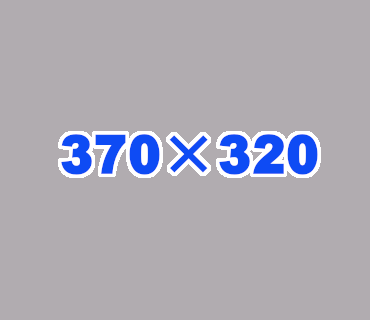
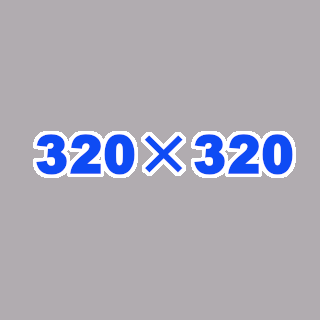
逆に、あまり小さいサイズの画像をアップロードしても、LINEスタンプとして見栄えが良くなかったり、小さすぎてどんなスタンプが判らなくなり、結果として審査に通らないことが多々あります。
◆画像のサイズを一括で縮小してくれるサイト
ちなみに、複数の画像のサイズを一括で縮小してくれる便利なウェブツールのサイトがあります。
I💛IMGというサイトです。↓

非常に便利な機能を持ったサイトで、画像の拡大・縮小だけでなく、画像のファイル容量の圧縮や画像の切り抜きなどもできます。
是非とも使ってみてください。
◆メイン画像とは?
メイン画像とは、LINEのスタンプショップのおすすめなどに表示されるサムネイル画像のことです。

メイン画像はサイズが固定で決まっていて、
pxで、横240×縦240 の大きさでないとアップロードできません。
以下、原寸サイズ↓

◆トークルームタブ画像とは?
トークルームタブ画像は、LINE中にスタンプを選ぶ時にアイコンとして表示される画像です。
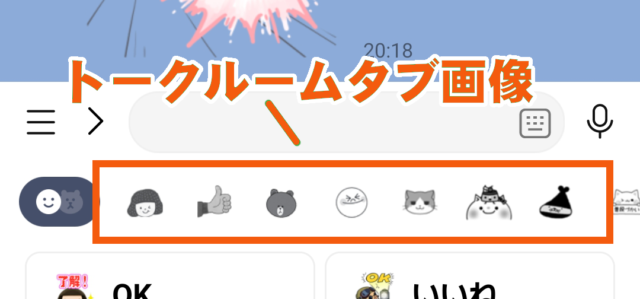
これも、メイン画像と同じようにサイズが固定で決まっていて、
横96×縦74 の大きさでないと、アップロードできないようになっています。
以下、原寸サイズ↓

こんなところですね。
ラインスタンプの画像のアップロード時にエラーが出る理由は、大抵の場合は、サイズが基準と合っていないことが原因です。
画像のサイズを正しく設定することで、アップロード時のエラーを回避することができます。

■原因2. 画像ファイル名が既定外(ZIPファイルで一括アップロード時)
LINEスタンプの画像は、ZIPファイルにまとめて圧縮することで、複数の画像を同時にアップロードすることができます。

しかし、その際には、画像のファイル名を正しくしないとZIPファイルをアップロードしてもエラーが出てしまいます。
◆対策:各画像のファイル名を以下のとおりに設定します。
- メイン画像:main.png または main.jpg
- トークルームタブ画像:tab.png または tab.jpg
- スタンプ画像:二桁の数字を順番に書く
例 01.png 02.png 03.png … スタンプ画像の数だけ順番に数値を入れていきます。
もちろん、拡張子.jpgでも同じようにファイル名を記述します。
規定通りのファイル名にしたら、画像ファイルをZIPファイルに圧縮してアーカイブ化し、LINEクリエイターズマーケットでアップロードしてください。
圧縮・解凍ソフトは、Lhaplus や 7-Zip などといった、信頼性の高い圧縮解凍ソフトを使うことをオススメします。
■原因3. 画像ファイルの数が正しくない(ZIPファイルで一括アップロード時)
画像をZIPファイルで一括でアップロードする場合は、数が正しくないとエラー表示が出てしまいます。
◆対策:ファイルの個数を調整する
LINEスタンプの数は、最低8個~最大40個までアップロードできます。
ただし、スタンプ画像の個数は8の倍数で決まっており、8個・16個・24個・32個・40個 となっています。
そこへ、メイン画像とトークルームタブ画像の2個が加わります。
例えば、スタンプ画像が16個の場合は、メイン画像とトークルームタブ画像が2つ加わるので、合計で18個の画像が必要ということになります。
ZIPファイルでアップロードする際は、画像ファイルの個数に注意してください。
◆個数でエラーが出てもアップロード自体は成功する
ちなみに、個数が少なすぎても、多すぎてもエラー表示が出ますが、既定どおりの画像ファイルはそのままアップロードされます。
なので、アップロードできなかった部分の画像は、手動で1個ずつアップロードするといいでしょう。
ほとんどの画像がエラーになってしまう場合は、一度すべてを削除してから、個数・サイズ・容量を再調整してZIPファイルをアップロードしなおした方がいいでしょう。
まあ、手動で1個ずつ画像をアップロードする場合は、画像が既定どおりならエラーが出ることはありません。
しかし、8個くらいならともかく、32個や40個ともなると、ひとつひとつ手動でアップロードするのは手間がかかって非常に面倒です。
■原因4. 画像ファイルの容量が大きすぎる。
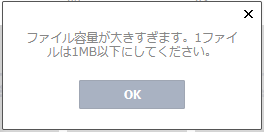
LINEスタンプの画像は、アップロード時の画像の容量が決まっています。
1つの画像で、最大1MBまでです。
複数の画像をアップロードする場合は、合計で20MBまで。
それ以上のファイル容量だと、エラーが出てアップロードできません。
◆対策:ファイルの容量を減らす
大体、1MBを超えるような画像は、画像自体のサイズが大きすぎるケースがほとんどです。
例えば、1080×1080のpng画像で、写真のように複雑な色を扱う画像の場合は、2MB近いファイルサイズになってしまうことがあります。
なので、最初から画像のサイズを前述の基準の大きさにしておけば、ほぼ解決できます。
前述しましたが、複数の画像の大きさを一括で縮小してくれる便利なウェブツールのサイトがあります。
I💛IMGというサイトです。↓

本当に便利です。
■原因5. 画像ファイルが壊れている
画像ファイルが壊れている画像をアップロードしてもエラーが出ます。
主に、複数の画像ファイルを圧縮してアーカイブ化したものをアップロードした時に、このエラーが出がちです。
圧縮時に画像ファイルが壊れることがあるため、このようなことが起きます。
また、通信環境が著しく悪い状況で画像をアップロードすると、アップロード時に画像ファイルが壊れる可能性があります。
現在のPCでは、画像ファイルが壊れている場合、画像のアイコン表示自体ができないため、画像データに異常が起きていることが一目でわかります。
なので、ひとつひとつ画像をアップロードする場合は、事前に画像ファイルが壊れていることに気づくので、壊れたファイルをアップロードすることはないと思います。
■原因6. 画像の拡張子が基準と異なる。(jpg,jpeg,png以外の画像)
アップロードする画像の拡張子は、jpg(jpeg)、png と決まっています。
つまり、それ以外の拡張子の画像をアップロードするとエラーが出てしまいます。
高い解像度の画質を持つbmp、webp などの拡張子の画像ファイルは一切扱えないということです。
まあ、LINEクリエイターズマーケット内のガイドラインに「png」「jpg(jpeg)」と書いてあるので、他の拡張子の画像をあえてアップロードする人はいないと思いますが…。
■原因7. 画像ファイルのカラーモードがRGBではない
かなりのレアケースですが、画像のカラーモードがRGB以外の場合、アップロードするとエラーが出てしまいます。
対策はもちろん、「画像をRGBモードで保存」することです。
実は、LINEクリエイターズマーケットでは、LINEスタンプ用の画像は、カラーモードが「RGBが望ましい」という旨の記載があります。
現在、画像作成ツールやAIを使って作られた画像の大部分は、カラーモードが標準でRGBになっていることが多く、これが理由でエラーが出ることはほぼありません。
しかし、画像のファイル容量を極力下げようとする場合、カラーモードをインデックス(256色)に変えることで、画像ファイル容量を大きく下げることが可能です。
そのため、画像のアップロード時に「ファイルサイズが大きすぎます」というエラーが発生した場合、画像の大きさではなく、画像のファイル容量そのものを小さくしようとする人が少なからずいて、そういう人たちは、画像のカラーモードをインデックスに変えることで対応しようとします。
それが理由で、画像のファイルサイズを1MB以下にしたにも関わらず、エラーが出てしまうことがあるのです。
■原因8. 圧縮ファイルが既定外、または圧縮ファイルが壊れている。
原因2.の項目で前述したとおり、LINEスタンプの画像は、圧縮することで複数同時にアップロードすることができます。
ただし、LINEクリエイターズマーケットでアップロードできるアーカイブの拡張子は zip です。
それ以外の拡張子では、アップロードしてもエラーが出てしまいます。
例えば、拡張子 rar,tar,xz,lzh,gz,7z などといった圧縮形式では、アップロードしてもエラーが出てしまうということです。
また、zipでアーカイブ化したとしても、圧縮時に画像データが破損している場合は、アップロードしてもエラーが出てしまいます。
現在では、圧縮時に画像データが壊れるようなことはほとんどありませんが、個人が趣味で作ったような信頼性の低い圧縮解凍アプリでアーカイブ化した場合は、圧縮したデータが壊れてしまうことがあります。
なので、Lhaplus や 7-Zip などといった、信頼性の高い圧縮解凍ソフトを使うことをオススメします。
■LINEスタンプ画像のアップロードの基準まとめ
◆画像のサイズ・ファイル形式・個数・容量
| 画像の種類 | サイズ(px) | ファイル形式 | 個数 | 容量 |
| スタンプ画像 | 370 × 320 (最大サイズ) |
png または jpg | 8個・16個・24個・32個・40個 | 1個1MB以内 ※ |
| メイン画像 | 240 × 240 (固定サイズ) |
同上 | 1個 | 1MB以内 ※ |
| トークルームタブ画像 | 96 x 74 (固定サイズ) |
同上 | 1個 | 1MB以内 ※ |
※ZIPファイルで複数同時にアップロードする場合は、各画像全部合計で20MB以内となっています。
◆画像のカラーモードはRGB
画像のカラーモードはRGBが推奨です。
それ以外のカラーモード(インデックスカラー、モノクロ)では、アップロード時にエラーが出る可能性があります。
まあ、現在の画像作成ソフトやAIで画像を作成した場合は、デフォルトでRGBになっていることがほとんどなので、まず問題ないと思います。
◆ZIPファイルで一度に全部アップロードする時の基準
ファイル名の規則
- メイン画像:main.png または main.jpg
- トークルームタブ画像:tab.png または tab.jpg
- スタンプ画像:二桁の数字を順番に書く
例 01.png 02.png 03.png … スタンプ画像の数だけ順番に数値を入れていきます。
スタンプ画像の個数が24個の場合、 01.png ~ 24.png まで書きます。
もちろん、拡張子.jpgでも同じようにファイル名を記述します。
アップロード個数
- スタンプ画像8個の場合→ メイン画像とトークルームタブ画像を合わせて合計10個
- スタンプ画像16個の場合→ メイン画像とトークルームタブ画像を合わせて合計18個
- スタンプ画像24個の場合→ メイン画像とトークルームタブ画像を合わせて合計26個
- スタンプ画像32個の場合→ メイン画像とトークルームタブ画像を合わせて合計34個
- スタンプ画像40個の場合→ メイン画像とトークルームタブ画像を合わせて合計42個
個数が足りない場合は、足りない画像の部分がエラー表示となり、多すぎる場合は「多すぎます」というエラー表示が出ます。
つまり、設定したスタンプ個数よりも、多すぎても少なすぎてもエラー表示がでます。
しかしながら、画像が基準どおりの名前・サイズ・容量・拡張子で出来ている場合は、エラー表示が出ても、そのままアップロードされます。
以上、こんなところですね。
「LINEスタンプを作ってみんなに広めたい、儲けたい!」
と考える人は多いと思いますが、エラーが出て画像のアップロードが出来ずに困っているという人が結構多く、せっかく画像を作っても断念してしまう人が続出しています。
(主に、Youtubeの解説動画を見て試しにやってみた素人さんに多い傾向があります。)
つまり、審査以前の段階で躓いてしまっている人が非常に多いのです。
しかし、LINEスタンプ画像の基準を知って、正しくアップロードすれば、エラーが出ることは無いのです。
無事にアップロードできれば、あとは審査を待つだけです。
審査に通れば、自分のLINEスタンプをLINE上で販売することができます。
まあ、審査に通ったスタンプが売れるかどうかは別問題ですけどね。(苦笑)
では、今回はこの辺で。


